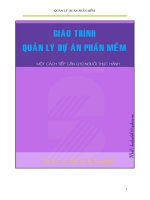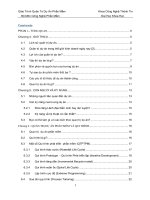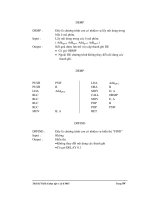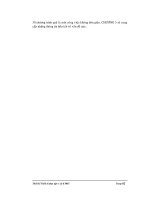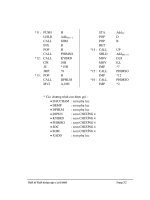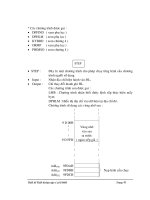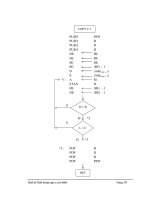Giáo trình mô phỏng CNC trên phần mềm SSCNC
Bạn đang xem bản rút gọn của tài liệu. Xem và tải ngay bản đầy đủ của tài liệu tại đây (1.23 MB, 20 trang )
I: Máy tiện FANUC 0IT
- Chọn FANUC 0IT > MAC Encryption >run
1: nút chọn đóng cửa máy
2: chọn gốc tọa độ phôi
3: nút khởi động máy
4: bảng điể khiển
5: khóa mở máy
6: nút chọn dao
1.Bật
nút
công
tắc
mở
máy
(núm
tròn
đỏ
to
phía
dưới
ở
bảng
điều
khiển
2).
2.Chọn
Mode
selection
về
vị
trí
REF
(hàng
trên
ở
bảng
đk
2)
điều khiển 2
chỉnh
tọa
độ
chuẩn
của
máy,
sau
đó
nhấn
nút
Rapit
(hàng
dưới
cùng
ở
bảng
điều khiển
2)
và
các
nút
X,
Z
rồi
nhấn
nút
có
dấu
+,
-
để
dịch
chuyển
bàn
máy,
lúc
đó
bàn
máy
và
trục
dao
sẽ
tự
động
chạy
về
vị
trí
điểm
chuẩn
của
máy.
3.Chọn
dao
bằng
cách
ấn
vào
nút
chọn
dao:
mac hine
operition,
tolmanagement
bảng
tool
magazine
mamagemnt
hiện
lên
External:
dao
tiện
thô
-
Grooving:
dao
cắt
rãnh
-
Threading:
dao
tiện
ren
-
Drill:
mũi
khoan
-
Intermal:dao
tiện
ren
trong
-
Tapping:
mũi
taro
ta chọn làm theo các bước :
(1)
Nhập
số
công
cụ
(2)
Nhập
tên
công
c ụ
(3)
Chọn
dao
thích
hợp
(4)
Chọn
chiều
dài
dao,
đường
kính,
tốc
độ
cắt
Shank:
chiều
dài
cán
dao
Diameter:
bán
kính
đối
với
mũi
khoan
và
taro
Shank
Width:
chiều
rộng
cán
dao
Length:
bề
rộng
lưỡi
dao
Insert
Thickness:
bề
dày
dao
Nose
Radius:
bán
kính
mũi
dao
Insert
Material:
vật
liệu
làm
dao
- ngoài ra các dao bo ta có thể chọn vào nó để thay đổi kích thước như hình
Để
gá
dao
vào
bàn
dao
ta
di
chuyển
chuột
và
nhấp
vào
dao
được
chọn
sau
đó
kéo
xuống
bảng
Tool
magazine
đặt
dao
vào
vị
trí
tương
ứng
với
kí
hiệu
dao
cần
gọi
trong
chương
trình sau đó dữ nó vào di chuyển xuống hộp thoại để dao .
khi ta chọn dao song ta có thể thay dao vào ổ gá dao bằng các chọn Mount Tool
4. Chọn
phôi
và
đồ
gá:
chọn
workpiece,
stock
size
bảng
workpice
setup
hiện
lên,
Điều
chỉnh
kích
thước
và
chiều
dài
phôi,
Ok
vị
trí
phôi
trên
bàn
máy,
chọn
điểm
0
tâm
chi
tiết(
dễ
hiệu
chỉnh
các
dường
chạy
dao)
5. Sau
khi
gá
chi
tiết,
chọn
dao,
gốc
tọa
độ
0
cho
chi
tiết,
đóng
cửa
máy
lại
(bằng
cách
ấn
nút
đóng
cửa
máy).
6.Chọn
Mode
selection
về
vị
trí
Edit (hàng
trên
cùng,
thứ
2
từ
trái
sang,
ở
bảng
đk
2)
để
hiệu
chỉnh
các
thông
số.
7. Tiếp
theo
chọn
nút
offset
seting
(ở
bảng
đk
1)
để
chọn
chế
độ
bù
chiều
dài
dao
và
đường
kính
dao.
Xét
gốc
tọa
độ:
Sau
khi
chọn
xong
chương
trình
gia
công,
chọn
Mode
selection
trên
bảng
đk
2
ở
chế
độ
Edit,
sau
đó
chọn
nút
offset
seting
ở
bảng
đk1,
chọn
nút
màu
trắng
nằm
ngay
phía
dưới
chữ
Work
rồi
ấn
các
phím
mũi
tên
để
di
chuyển
con
trỏ
về
vị
trí
X,
Z
để
điều
chỉnh.
Ta
có
màn
hình
như
sau:
Điều
chỉnh
G54
bằng
cách
X0
->
measrur,
Z0
->
measur
Chọn
POS,
Rel,
chỉnh
giá
trị
U,
W( X, Z)
về
0
bằng
cách
W
->
ORIGIN,
U
->ORIGIN
1: .Xét
bù
trừ
chiều
dài
dao:
Thông
thường
điểm
chuẩn
của
chương
trình
thưởng
tính
từ
đài
gá
dao,
vì
vậy
khi
gắn
dao
vào
ta
phải
nù
chiều
dài
dao,
với
các
dao
khác
nhau
có
chiều
dài
khác
nhau
ta
phải
nhập
các
vị
trí
bù
chiều
dài
khác
nhau.
Vào
Offet
seting
ở
bảng
đk
1,
chon
nút
trắng
phía
dưới
chữ
Offset
rồi
chọn
kích
thước
bù
dao
ở
các
vị
trí
khác
nhau.
Geo
là
bù
chiều
dài,
Wear
là
bù
dung
sai
dao.
2:
GEOM
là
bù
chiều
dài
dao
- Wear
là
bù
dung
sai
dao
-
-
Nút
Wear
để
hiệu
chỉnh
dung
sai
của
dao
-
Geo
để
hiệu
chỉnh
chiều
dài
dao
-
X
và
Z
lần
lượt
là
hiệu
chỉnh
theo
phương
trục
X,
Z.
R
là
bù
bán
kính
dao.
T
là
số
thứ
tự
của
dao
nằm
trên
ở
dao.
8. Chọn
nút
Prog
ở
bảng
đk
1
để
chọn
chương
trình
gia
công
(
có
thể
lôi
chương
trình
đã
lập
trình
có
sẵn
bằng
mastercam
chẳng
hạn)
hoặc
viết
1
chương
trình
mới.
Để
mở
1
chương
trình
có
sẵn:ta
chọn
DIR
nhập
đúng
tên
chương
trình
cần
được
lấy
ra
có thể ta chọn vào biểu tượng và chọn phím thứ hai trên bảng điều khiển
và chọn vào phím thư 4 trên bảng điều khiển và chọn lại phím thứ hai , xuất hiên chương trình gia công
Nhấn
nút
F.SRH
sẽ
hiện
ra
bảng
danh
mục
các
chương
trình
cho
ta
chọn
lựa.
Ta
cũng
có
thể
mở
chương
trình
có
sẵn
bằng
cách
vào
file,
rồi
open
(Nhớ
là
sau
khi
đã
đưa
các
trục
về
điểm
chuẩn
của
máy
và
để
núm
xoay
ở
chế
độ
Edit).
9. Tiếp
theo
chọn
nút
offset
seting
(ở
bảng
đk
1)
để
chọn
điểm
0
cho
chương
trình
(nên
chọn
trùng
với
điểm
0
của
máy).
10. Sau
khi
đã
hiệu
chỉnh
xong,
chọn
Mode
selection
về
vị
trí
auto
(nút
ngoài
cùng
phía
trên
bên
trái)
rồi
ấn
nút
cycle
start (nút
dưới
cùng,
thứ
2
từ
trái
sang,
trên
bảng
đk
2),
máy
sẽ
chạy
chương
trình
tự
động;
Hoặc
về
vị
trí
MDI (điều
khiển
chạy
từng
lệnh
bằng
tay,
nút
nằm
thứ
3
từ
trái
sang
ở
hàng
trên
cùng
ở
bảng
đk
2)
rồi
ấn
nút
cycle
start
,
máy
sẽ
chạy
từng
dòng
lệnh
một.
Chúng
ta
nên
nhớ
rằng,
để
hiệu
chỉnh
các
thông
số,
lôi
chương
trình
gia
công
thì
phải
chọn
Mode
Selection
về
vị
trí
Edit.
Sau
khi
chọn
điểm
0
của
máy
trùng
góc
trái
trên
bên
phải
của
c
hi
tiết,
hệ
tọa
độ
có
biểu
tượng
màu
đỏ
sẽ
trùng
với
điểm
trái
trên
bên
p
hải
của
phôi.
Khi
chúng
ta
nhập
chương
trình
lập
trình
vào
thì
sẽ
suất
hiện
thêm
điểm
0
của
chương
trình,
lúc
này
chúng
ta
vào
nút
Offset
seting
để
hi
ệu
chỉnh
điểm
0
của
chương
trình(
nên
chọn
trùng
điểm
0
của
chi
tiết).
Các
câu
lệnh
từ
G54
–
G59
dùng
để
chuyển
hệ
trục
tọa
độ